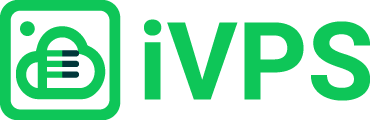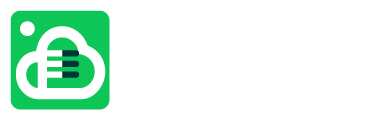Giới thiệu
Trước khi đọc bài viết này, mình đề xuất bạn hãy đọc bài viết Hướng dẫn cấu hình sao lưu tên miền trên ứng dụng iVPS để hiểu rõ hơn về cách thức hoạt động của iVPS trong việc quản lý sao lưu và phục hồi nhé.
Tiến trình dọn dẹp file sao lưu sẽ xóa những file backup cũ đã quá thời gian lưu trữ cho phép hoặc quá số lượng cho phép trên tất cả các kho lưu trữ. Hướng dẫn dưới đây giúp bạn dọn dẹp thủ công các file backup của các tên miền.
Thực tế thì bạn hiếm khi cần dọn dẹp file sao lưu thủ công bởi vì việc dọn dẹp sẽ tự động được thực thi mỗi khi sao lưu. Có lẽ chỉ cần dọn dẹp file sao lưu thủ công khi các kho lưu trữ bị đầy dung lượng (chẳng hạn ban đầu bạn muốn lưu 20 file backup nhưng bây giờ chỉ có thể lưu 10 file thôi) và bạn muốn xóa các file backup cũ ngay lập tức.
Tiến hành dọn dẹp file sao lưu
Để tiến hành dọn dẹp file sao lưu của các tên miền, bạn hãy log in vào VPS và chạy lệnh:
ivpsChọn chức năng
Lúc này trên terminal của bạn sẽ hiện ra các chức năng của ứng dụng iVPS. Bạn chỉ cần lựa chọn menu tương ứng muốn thực thi. Ở đây là lựa chọn menu “Sao lưu và phục hồi”.
======================================================================================
iVPS - Quản trị VPS thật dễ dàng
======================================================================================
Disk: 8/107 GB | Ram: 705/10906 MB | Swap: 0/4095 MB
--------------------------------------------------------------------------------------
1) Thông tin VPS 7) Quản lý Nginx 13) Sao lưu và phục hồi
2) Thông tin các dịch vụ 8) Quản lý MySQL 14) Quản lý Telegram
3) Quản lý tên miền 9) Quản lý PHP 15) Bảo mật
4) Quản lý SSL 10) Quản lý Fail2ban 16) Quản lý key
5) Quản lý SSH/SFTP 11) Quản lý CSF (Firewall) 17) Cập nhật iVPS
6) Quản lý Web Auth 12) Quản lý RClone 18) Thoát iVPS
-//- Nhập lựa chọn chức năng theo menu trên (1-18): 13Một menu con sẽ hiện ra, bạn hãy chọn menu “Dọn dẹp sao lưu tên miền”.
======================================================================================
iVPS - Quản trị VPS thật dễ dàng
======================================================================================
Quản lý sao lưu và phục hồi
--------------------------------------------------------------------------------------
Disk: 8/107 GB | Ram: 701/10906 MB | Swap: 0/4095 MB
--------------------------------------------------------------------------------------
1) Danh sách sao lưu tên miền 5) Cấu hình sao lưu tên miền
2) Thêm sao lưu tên miền 6) Quay lại menu trước
3) Phục hồi sao lưu tên miền 7) Thoát iVPS
4) Dọn dẹp sao lưu tên miền
-//- Nhập lựa chọn chức năng theo menu trên (1-7): 4Lựa chọn tên miền
Tiếp theo, bạn cần lựa chọn tên miền muốn dọn dẹp các bản sao lưu hoặc tất cả tên miền, sau đó xác nhận thực thi.
--------------------------------------------------------------------------------------
Điền thông tin
--------------------------------------------------------------------------------------
Vui lòng lựa chọn tên miền muốn dọn dẹp sao lưu:
1) demo.ivps.vn
2) sample.ivps.vn
3) test.ivps.vn
4) Tất cả tên miền
-//- Nhập lựa chọn của bạn theo danh sách trên (1-4): 1
--------------------------------------------------------------------------------------
Xác nhận lại thông tin
--------------------------------------------------------------------------------------
Dọn dẹp sao lưu tên miền: demo.ivps.vn
Bạn xác nhận thông tin bên trên chứ? (y/n): yKết quả thực thi
Tiến trình thực thi sẽ dọn dẹp file sao lưu của tên miền được chọn tại tất cả các kho lưu trữ.
--------------------------------------------------------------------------------------
Thực thi
--------------------------------------------------------------------------------------
2025-03-02 21:49:23 [INFO] Dọn dẹp sao lưu cho tên miền demo.ivps.vn tại kho lưu trữ l
ocal thành công.
2025-03-02 21:49:27 [INFO] Dọn dẹp sao lưu cho tên miền demo.ivps.vn tại kho lưu trữ g
d_ivps68 thành công.
2025-03-02 21:49:30 [INFO] Dọn dẹp sao lưu cho tên miền demo.ivps.vn tại kho lưu trữ g
d_ivps86 thành công.
2025-03-02 21:49:37 [INFO] Dọn dẹp sao lưu cho tên miền demo.ivps.vn tại kho lưu trữ o
d_ivps79 thành công.
Kết quả: Dọn dẹp sao lưu tên miền demo.ivps.vn thành công.
--------------------------------------------------------------------------------------Lời kết
Nếu bạn có bất kỳ thắc mắc nào liên quan đến chức năng dọn dẹp file sao lưu, hãy để lại bình luận ngay nhé.